Comment utiliser la mise à jour logicielle OTA (Over-the-Air) sur iOS
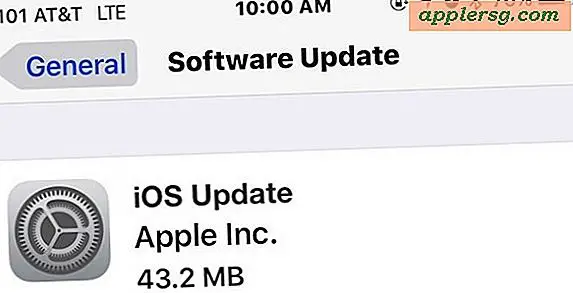
Lorsqu'une nouvelle mise à jour du logiciel iOS est disponible, vous pouvez télécharger et installer la mise à jour directement sur l'iPad, l'iPhone ou l'iPod touch en utilisant les mises à jour Over the Air, abrégées en OTA. Ceux-ci fonctionnent en téléchargeant seulement les fichiers qui sont différents (ce qu'on appelle une mise à jour delta), donc la taille du fichier est plus petite que la mise à jour avec iTunes ou avec des téléchargements IPSW généraux, rendant le processus d'installation plus rapide. Les mises à jour OTA éliminent également la nécessité de connecter un appareil iOS à un ordinateur lors de la mise à niveau du logiciel. C'est toujours une bonne idée de sauvegarder votre appareil iOS avant de mettre à jour le logiciel.
Comment télécharger et installer des mises à jour de logiciels iOS avec OTA
Cela fonctionne pour installer une mise à jour de logiciel disponible directement à partir de l'iPhone, iPad ou iPod touch. Vous devriez toujours sauvegarder l'appareil avant de commencer.
- Lancez les paramètres et appuyez sur "Général"
- Appuyez sur "Mise à jour du logiciel" pour voir les informations sur la mise à jour iOS disponible
- Appuyez sur "Télécharger et installer" et laissez le processus se terminer pour mettre à jour le logiciel système

La mise à jour avec le mécanisme de mise à jour logicielle Over-the-Air est identique sur toutes les versions d'iOS prenant en charge la méthode de mise à jour.
Vous acceptez les Termes et Conditions, et si vous n'êtes pas connecté à une source d'alimentation, vous recevrez une notification contextuelle suggérant que vous vous connectez à un. Les mises à jour Over The Air sont beaucoup plus rapides que les mises à jour iOS via iTunes ou les mises à jour manuelles avec les fichiers de firmware, et en supposant que vous avez une connexion Internet relativement rapide, vous devriez télécharger en quelques minutes. Laissez l'appareil seul et il redémarrera automatiquement et finira l'installation.
La vidéo ci-dessous décrit le processus d'installation d'une mise à jour de logiciel iOS de cette façon:
Notez qu'avec les nouvelles versions d'iOS, vous verrez deux indicateurs que la mise à jour est en train d'installer: les engrenages se déplacent dans l'icône du panneau Mise à jour de logiciels, et une barre de progression se met à jour pendant le téléchargement et l'installation. une idée de ce à quoi s'attendre. Lorsque les étapes initiales sont terminées dans l'iOS moderne, vous rencontrerez l'écran initial de téléchargement et d'installation, puis un écran noir avec une barre de progression indiquant que le microprogramme est en cours de mise à jour. N'essayez pas d'éteindre l'appareil pendant ces étapes ou vous pourriez avoir des problèmes.
Si la mise à jour OTA ne fonctionne pas ou est grisée, c'est probablement parce que l'appareil doit avoir au moins la moitié de sa batterie, et peut-être le plus important mais souvent négligé, l'appareil doit être connecté à un réseau sans fil pour que l'OTA soit disponible Comme une option.
Moins probable aujourd'hui avec la plupart des périphériques exécutant des versions iOS plus récentes, OTA peut ne pas être disponible car l'appareil n'est actuellement pas sur iOS 5 ou supérieur, lorsque les mises à jour OTA sont prises en charge.
Gardez à l'esprit que les mises à jour OTA ne sont pas la seule façon de mettre à jour votre logiciel iOS, vous pouvez continuer à connecter l'iPhone, iPad, Apple TV ou iPod touch à un ordinateur avec iTunes et il vous invitera automatiquement à le mettre à jour. En outre, tout le monde peut utiliser le firmware et mettre à jour le logiciel directement, mais cela est généralement réservé aux utilisateurs plus avancés. Dans l'ensemble, Over-the-Air est la voie à suivre, c'est la plus rapide, la plus facile, la plus petite empreinte de téléchargement, et la méthode la plus infaillible.
La mise à jour du logiciel OTA a été introduite il y a quelques temps, si vous avez un iPhone ou un iPad beaucoup plus ancien, l'écran de mise à jour peut ressembler à ceci, mais la fonctionnalité est la même:

Vous pouvez constater que, selon la version d'iOS que vous utilisez, les menus sont légèrement différents après les mises à jour d'iOS 5, iOS 6, iOS 7, iOS 8 ou iOS 9, mais il s'agit de différences visuelles la version ou à quoi il ressemble.












